Mainos
Jos käsittelet tietokonetta oikein, se pysyy nopeana ja reagoivana monien vuosien ajan. Mutta jos laiminlyöd asianmukaista huoltoa, se muuttuu melassikoneeksi, joka johtaa turhautumiseen.
Pahimmissa tapauksissa tietokoneesi menettää suuren osan eliniästään 8 tietokoneen ylläpitovirhettä, joka tappaa laitteiston elinkaarenTietokoneiden ylläpito ei ole rakettitiede, mutta saatat tehdä kourallisen virheitä, jotka todella vahingoittavat laitteistoasi. Lue lisää - ja tämä pätee erityisesti kannettaviin tietokoneisiin, jotka ovat herkempiä kuin pöytätietokoneet.
Joten mistä aloitat? Alla olevien viiden sovelluksen kanssa. Ne ovat erittäin tehokkaita tekemässään työssä, vaativat puolestasi melkein nollaa vaivaa ja eivät maksa senttiäkään. Buck-for-buck on uskomaton, joten jos et käytä niitä jo, asenna ne heti.
1. Levytilan analyysi
Huolimatta siitä, kuinka tekninen taju luulet olevansa, olet hukannut levytilaa järjestelmässäsi. Ja jos olet täysin päinvastainen tekniikan taitajille, sinun on yllättynyt siitä, kuinka suuri osa levytilasta hukkaan menee. Me puhumme gigatavua.
Mene eteenpäin ja asenna WinDirStat.
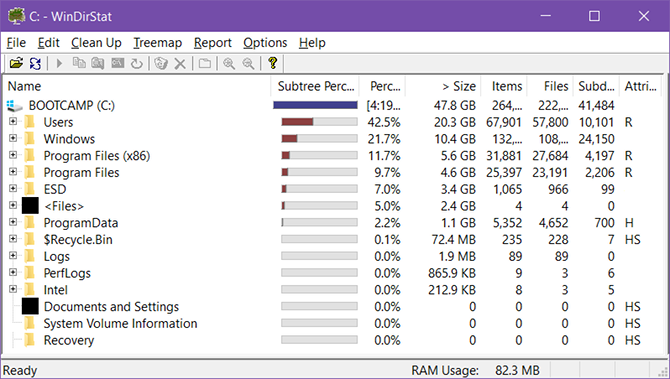
Tässä on kova osa levytilan hallinnasta: keskimääräisessä Windows-järjestelmässä on satoja tuhansia tiedostoja ja kansioita. Tämän vuoksi on vaikea määrittää missä kaikki nämä levyä tuhlaavat tiedostot sijaitsevat.
Lataukset-kansion puhdistaminen on vain ensimmäinen ja ilmeisin vaihe. Järjestelmäsi on todennäköisesti täynnä kaikenlaisia unohdettuja tiedostoja, joita et enää tarvitse, ja nämä tiedostot ovat todennäköisesti hajallaan järjestelmän ympärillä. Onnea metsästämällä heidät yksi kerrallaan!
Jos arvostat aikaasi, sinun pitäisi käyttää sen sijaan WinDirStat-ohjelmaa. Se skannaa aseman ja muuttaa siitä selaamalla hierarkiaa, jonka avulla on helppo nähdä, mitkä kansiot vievät eniten tilaa asemalla. Katso myöhemmin nämä vinkkejä Windows-tilan lisäämiseksi.
2. Tiedostojen puhdistus ja optimointi
Kun käytät tietokonettasi, on tiettyjä tiedostoja, jotka haluat poistaa säännöllisesti. Tämä sisältää selaimen välimuistit, väliaikaiset asennustiedostot, Windows-pikkukuvat, järjestelmälokitiedostot ja kaatumismallit jne. Tämän tekeminen käsin on yksinkertaisesti mahdotonta.
Mene eteenpäin ja asenna CCleaner.
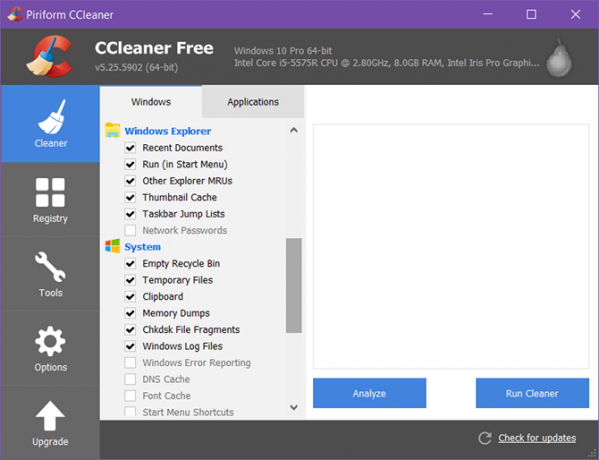
CCleanerin tiedostojen puhdistusominaisuudessa on kaksi osaa: yksi Windowsille ja toinen kolmansien osapuolien sovelluksille. Käy läpi molemmat ja tarkista (tai poista valinta) puhdistettavat tiedostotyypit ja napsauta sitten Suorita puhdistin. Suoritin vain sen ja se vapautti yli 1 Gt levytilaa!
Huomaa, että CCleanerissa on myös rekisterin puhdistusominaisuus, mutta rekisterin puhdistuksella ei ole mitattavaa vaikutusta ja sitä tulisi välttää nykyaikaisissa järjestelmissä.
Vaikka Pro-versio ei ole ollenkaan tarpeen. Voit kuitenkin harkita päivitystä, jos olet kiinnostunut syvällisemmistä skannauksista, reaaliaikaisesta järjestelmän seurannasta, ajoitetut puhdistukset ja automaattiset päivitykset. Päivitys maksaa sinulle 25 dollaria.
3. Suorita sovelluksen asennus kokonaan
Tiesitkö, että sovelluksen poistaminen Windowsista yleensä jättää jälkiä sovelluksesta edelleen järjestelmässäsi? Se on melko ärsyttävää, koska nämä jäljet lisääntyvät ajan myötä, jolloin tyhjennetään tilaa ja voi jopa vaikuttaa järjestelmän suorituskykyyn.
Mene eteenpäin ja asenna Geek Uninstaller.
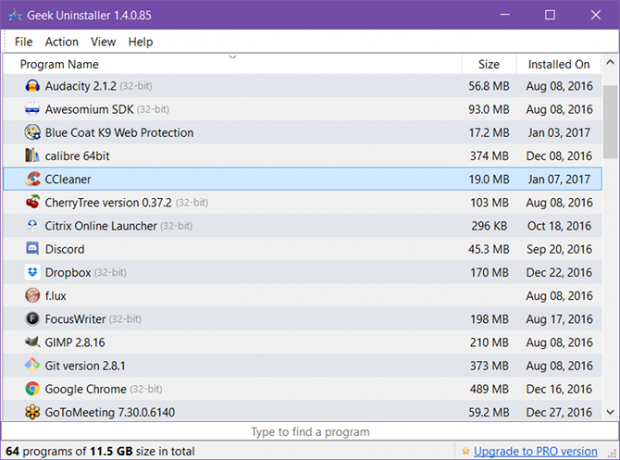
Geek Uninstaller on yksinkertainen: kun käytät sitä sovelluksen poistamiseen, se tarkistaa järjestelmääsi mahdollisesti liittyvät tiedostot ja poistaa ne. Se on nopea ja kannettava, joten voit kiinnitä se USB-asemaan ja suorita se missä tahansa tietokoneessa tarpeen mukaan.
Jos Geek Uninstaller on vähän liian yksinkertainen sinulle, Revo Uninstaller on loistava vaihtoehto. Ilmainen versio on hiukan tehokkaampi muutamalla lisäominaisuudella, joita et löydä Geekistä, mutta se on myös hieman hitaampi.
4. Haittaohjelmien skannaus ja poisto
Haittaohjelmat ovat aina olleet ja tulevat aina olemaan, valtava ongelma tietokoneen käyttäjille. Parhaassa tapauksessa se hidastaa järjestelmääsi indeksointiin. Pahimmassa tapauksessa tietokoneesi muuttuu hakkeroiden hallitsemaksi, tietosi lukittuu ja pidetään lunnaallatai sinun henkilöllisyys varastetaan.
Mene eteenpäin ja asenna Malwarebytes.
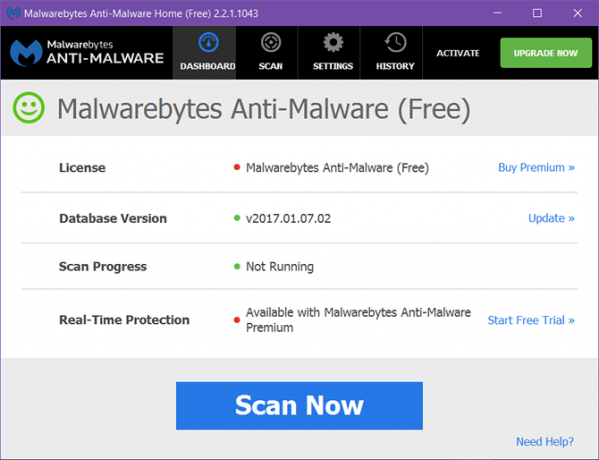
Malwarebytes on ehdoton paras haittaohjelmien torjuntaohjelma, jonka voit tällä hetkellä saada ilmaiseksi. Sen infektiotietokantaa päivitetään päivittäin, jotta se pystyy onnistuneesti havaitsemaan ja poistamaan uusimmat virukset, madot, vakoiluohjelmat ja paljon muuta. Ilmainen versio suorittaa vain manuaaliset täydet skannaukset, mutta se on enemmän kuin riittävä.
Ensiluokkainen versio lisää reaaliaikaista suojausta sekä tukea ransomware-, anti-exploits-, phishing-, root-kit -sovellusten ja muille vain 40 dollarilla vuodessa. Ajattele sitä kuin ennaltaehkäisevä rokote, kun taas ilmainen versio on enemmän kuin tartunnan jälkeinen hoito.
5. Syvyysjärjestelmätiedot
Tiedätkö tarkat prosessorin, GPU: n, RAM: n, tallennustilan, emolevyn ja kaikkien muiden tietokoneesi osien yksityiskohdat? Jos on, muistatko heidät kuukauden kuluttua? Tai edes vuodessa? En tiedä sinusta, mutta olen yleensä unohtava nuo asiat.
Mene eteenpäin ja asenna Speccy.

Speccy kertoo sinulle kaikki tärkeät bitit, jotka sinun on tiedettävä tietokoneestasi yhdellä silmäyksellä. Jotkut siitä voivat jopa saada melko perusteelliset, kuten prosessorin, RAM: n ja tallennustilan tietopaneelit. Tämä sovellus on erityisen hyödyllinen, kun haluat päivitä tietokoneesi suorituskyky Nämä päivitykset parantavat tietokoneesi suorituskykyä eniten!Tarvitsetko nopeamman tietokoneen, mutta et ole varma, mitä sinun tulisi päivittää tietokoneellesi? Seuraa PC-päivityksen tarkistimeesi saadaksesi selville. Lue lisää ja haluat verrata mitä sinulla on markkinoilla saatavilla olevien kanssa.
Jos et pidä Speccystä jostakin syystä, CPU-Z on hyvä vaihtoehto. Se ei ole niin syvällinen tai edistyksellinen kuin Speccy, mutta se raportoi suurimman osan tarvitsemasi yksityiskohdista ja on sen vuoksi riittävän hyvä 99 prosenttia ajasta.
Muut hienot tietokoneiden ylläpitovinkit
Pidän yllä olevia viittä työkalua välttämättöminä asennuksina riippumatta siitä, millaista tietokonetta sinulla on tai millainen käyttäjä olet. Haluan myös heittää sisään kaksi muuta sovellusta, vaikka ne eivät olekaan niin ylläpitokeskeisiä kuin yllä olevat:
- CoreTemp joten näet suorittimen lämpötilan järjestelmälokerossa, joka voi kertoa sinulle, kun se on ylikuumentunut tai liian aktiivinen. (Käyttää Mac-puhaltimen ohjaus jos olet Boot Campilla.)
- F.lux muuttaa näytön lämpimämmäksi väreksi yöllä, mikä voi auttaa torjumaan silmien väsymystä ja tietokoneen aiheuttamaa unettomuutta.
Jos käytät Windows 10 -käyttöjärjestelmää, huomaa, että niitä on joitain uusia huoltotapoja harkittavana Windows 10 -huolto: Mikä on muuttunut ja mitä sinun tulee harkitaWindows 10 -käyttöjärjestelmässä Microsoft uudisti kunnossapitoominaisuuksia vakavasti. Varsinkin Windows Update aiheuttaa päänsärkyä. Tarjoamme sinulle yleiskatsauksen uusista asetuksista ja näytämme, mitä kolmansien osapuolien työkaluja edelleen tarvitset. Lue lisää jotka eroavat aiemmista Windows-versioista. Ja riippumatta siitä, mitä Windows-versiota käytät, haluat välttää nämä yleiset tietokoneen huoltovirheet 10 yleistä tietokoneen ylläpitovirhettä, joita voit välttääTietokoneet vaativat silti huoltoa, niin paljon kuin toivomme, että ne olisivat taikalaatikoita, jotka tekivät kaiken työn meille. Valitettavasti monet ihmiset tekevät virheitä tietokoneiden ylläpidossa. Nämä virheet voisivat ... Lue lisää niin hyvin kuin pystyt.
Kuinka monta yllä olevista sovelluksista jo käytit? Onko muita tärkeitä ylläpitosovelluksia, jotka haluat lisätä luetteloon? Jaa ne kanssamme alla olevissa kommenteissa!
Alun perin kirjoittanut Varun Kashyap 31. elokuuta 2010.
Joel Leellä on B.S. tietotekniikan alalta ja yli kuuden vuoden ammattikirjoittamisen kokemus. Hän on MakeUseOfin päätoimittaja.


